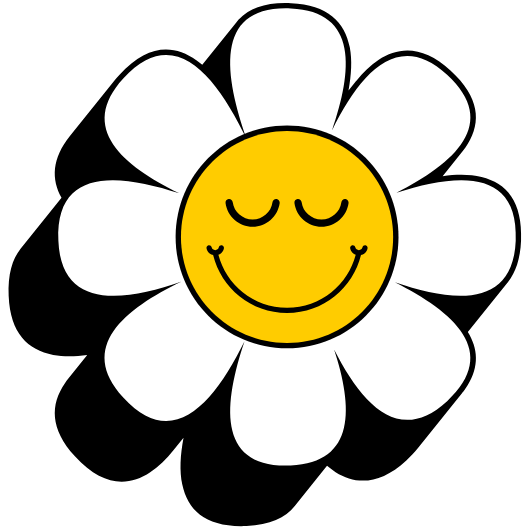큰맘 먹고 장만한 갤럭시 탭 S10 울트라, 멋진 북커버 키보드까지 완벽한 노트북 대용 세팅을 마쳤는데… 어라? 왜 키보드 연결이 안 되죠? 블루투스 목록에 뜨지도 않고, 연결되어도 자꾸 끊기고, 입력 지연에 오타까지… 생산성 작업을 하려다 오히려 스트레스만 쌓이고 계신가요? 수많은 직장인, 학생들이 겪는 이 답답한 블루투스 페어링 문제, 바로 여기서 속 시원하게 해결해 드립니다.
갤럭시 탭 S10 울트라 키보드 연결 문제 핵심 해결 3줄 요약
- POGO 핀이나 블루투스 연결 단자를 깨끗이 닦고, 태블릿과 키보드를 완전히 재부팅하여 물리적 연결을 초기화하세요.
- 태블릿 설정에서 기존에 페어링된 키보드 정보를 ‘연결 해제’ 및 ‘등록 해제’한 후, 다시 블루투스 기기를 검색하여 새로 연결하세요.
- 최신 소프트웨어 업데이트는 연결 안정성과 관련된 중요한 개선 사항을 포함하므로, 태블릿과 키보드 액세서리 펌웨어를 모두 최신 버전으로 유지하세요.
POGO 핀과 블루투스 연결 방식의 이해
갤럭시 탭 S10 울트라 키보드 연결 문제를 해결하기 전에, 먼저 연결 방식을 이해하면 도움이 됩니다. 삼성 정품 키보드는 주로 두 가지 방식으로 태블릿과 통신합니다. 이 차이를 알면 문제의 원인을 파악하기가 더 쉬워집니다.
정품 북커버 키보드와 슬림 키보드 북커버
삼성에서 출시하는 정품 키보드, 예를 들어 북커버 키보드(EF-DX925)나 슬림 키보드 북커버(EF-DX920)는 태블릿 뒷면의 POGO 핀을 통해 연결됩니다. 이 핀은 전원을 공급하고 데이터를 교환하는 물리적인 통로 역할을 합니다. POGO 핀 방식은 블루투스 페어링 과정 없이 부착하는 즉시 인식되어야 정상입니다. 만약 POGO 핀 방식의 정품 키보드가 인식되지 않는다면, 이는 물리적 접촉 불량이나 소프트웨어 오류일 가능성이 높습니다.
서드파티 블루투스 키보드
반면, 로지텍이나 다른 서드파티 제조사의 키보드는 대부분 블루투스(Bluetooth) 무선 기술을 사용하여 연결됩니다. 이 경우, 태블릿의 블루투스 설정 메뉴에서 직접 기기를 찾아 페어링하는 과정이 필요합니다. 서드파티 키보드의 연결 문제는 주로 블루투스 신호 간섭, 페어링 정보 오류, 또는 기기 간의 호환성 문제에서 비롯됩니다.
| 연결 방식 | 주요 특징 | 장점 | 주요 문제 발생 원인 |
|---|---|---|---|
| POGO 핀 (정품 키보드) | 물리적 접점 연결 | 별도 충전 불필요, 즉각적인 연결 | 핀 오염, 접촉 불량, 소프트웨어 충돌 |
| 블루투스 (서드파티 키보드) | 무선 신호 연결 | 다양한 기기와 호환 (멀티 페어링), 원격 사용 가능 | 신호 간섭, 페어링 오류, 배터리 방전, 호환성 문제 |
가장 먼저 확인해야 할 기본 체크리스트
복잡한 설정 변경에 앞서, 간단하지만 효과적인 기본 조치들을 먼저 시도해 보세요. 의외로 많은 문제가 이 단계에서 해결됩니다.
POGO 핀 접점 확인 및 청소
정품 북커버 키보드를 사용한다면 가장 먼저 확인할 부분입니다. 태블릿 뒷면의 동그란 POGO 핀 3개와 키보드 커버의 해당 접점을 부드러운 마른 천이나 면봉으로 조심스럽게 닦아주세요. 눈에 보이지 않는 먼지나 이물질이 연결을 방해하는 주된 원인일 수 있습니다. 정기적인 청소와 관리는 키보드 불량을 예방하는 좋은 습관입니다.
태블릿과 키보드 재부팅
가장 고전적이면서도 확실한 방법입니다. 태블릿의 전원을 완전히 껐다가 다시 켜고, 키보드 역시 태블릿에서 분리했다가 다시 부착해 보세요. 블루투스 키보드의 경우 전원을 껐다가 켜는 과정이 포함됩니다. 이 간단한 재부팅 과정만으로도 일시적인 소프트웨어 오류나 충돌이 해결되어 키보드 인식이 정상적으로 돌아오는 경우가 많습니다.
블루투스 페어링 오류 심층 해결 가이드
기본 체크리스트로도 문제가 해결되지 않았다면, 블루투스 설정을 좀 더 깊이 살펴볼 필요가 있습니다. 입력 지연, 오타, 중복 입력과 같은 문제들도 이 과정에서 해결될 수 있습니다.
기존 페어링 정보 삭제 후 재연결
기존에 저장된 페어링 정보가 꼬여서 연결 오류를 일으킬 수 있습니다.
- 태블릿의 ‘설정’ 앱을 엽니다.
- ‘연결’ 메뉴로 들어간 후 ‘블루투스’를 선택합니다.
- 등록된 기기 목록에서 문제가 되는 키보드 이름 옆의 톱니바퀴 아이콘을 누릅니다.
- 화면 하단의 ‘연결 해제’를 누른 후, ‘등록 해제’를 선택하여 기존 정보를 완전히 삭제합니다.
- 키보드를 페어링 모드로 설정하고, 태블릿에서 ‘찾기’를 눌러 기기를 새로 검색한 후 다시 연결을 시도합니다.
이 방법은 특히 이전에 잘 사용하던 키보드가 갑자기 연결되지 않을 때 효과적입니다.
소프트웨어 및 펌웨어 업데이트 확인
삼성은 소프트웨어 업데이트를 통해 기기 간의 호환성 문제나 버그를 지속적으로 수정합니다. 태블릿 본체의 소프트웨어뿐만 아니라, 키보드 액세서리의 펌웨어도 업데이트가 필요할 수 있습니다.
- 태블릿 업데이트: ‘설정’ > ‘소프트웨어 업데이트’ > ‘다운로드 및 설치’를 눌러 최신 버전인지 확인합니다.
- 키보드 펌웨어 업데이트: 정품 키보드는 태블릿에 연결된 상태에서 ‘설정’ > ‘일반’ > ‘하드웨어 키보드’ 메뉴에서 펌웨어 업데이트를 확인할 수 있습니다. 업데이트가 있다면 꼭 진행해주세요. 최신 드라이버 설치는 안정적인 타이핑 환경의 기본입니다.
정품 키보드 vs 서드파티 키보드 선택과 호환성
갤럭시 탭 S10 울트라를 노트북 대용으로 사용하려는 학생이나 직장인에게 키보드 선택은 매우 중요합니다. 각각의 장점과 단점을 비교하여 자신의 작업 환경과 생산성 스타일에 맞는 제품을 고르는 것이 좋습니다.
선택을 위한 비교
삼성 정품 북커버 키보드는 완벽한 호환성과 DeX 모드 최적화, S펜 수납 편의성 등에서 강점을 보입니다. 특히 터치패드(트랙패드) 제스처는 DeX 모드 사용 시 노트북과 거의 동일한 경험을 제공합니다. 하지만 높은 가격은 단점일 수 있습니다. 반면, 서드파티 키보드는 저렴한 가격과 멀티 페어링 기능 등 가성비 측면에서 매력적일 수 있으나, 일부 기능(단축키, 제스처 등)의 호환성이 떨어지거나 무게, 휴대성 면에서 아쉬울 수 있습니다.
| 구분 | 삼성 정품 북커버 키보드 (EF-DX925) | 서드파티 블루투스 키보드 |
|---|---|---|
| 연결 방식 | POGO 핀 | 블루투스 |
| DeX 모드 최적화 | 최상 (전용 단축키, 트랙패드 제스처 완벽 지원) | 제한적일 수 있음 |
| S펜 수납 | 전용 공간 제공 | 별도 파우치나 거치대 필요 |
| 특징 | 백라이트, 넓은 트랙패드, 다양한 각도 조절 킥스탠드 | 멀티 페어링, 다양한 디자인과 가격대 |
| 추천 사용자 | 문서 작업, 필기 등 생산성을 극대화하려는 직장인, 학생 | 가성비를 중시하거나 여러 기기를 오가며 사용하는 사용자 |
갤럭시 탭 키보드 활용도 200% 높이는 꿀팁
연결 문제를 해결했다면 이제 키보드를 제대로 활용할 차례입니다. 몇 가지 팁과 단축키를 익혀두면 작업 효율이 극적으로 향상됩니다.
필수 단축키 모음
자주 사용하는 기능은 단축키로 빠르게 실행하여 시간을 절약하세요.
- 한/영 전환: Shift + Spacebar 또는 한/영 키
- 화면 캡처: Fn + 화면 캡처 키 (또는 Windows + Shift + S 와 유사)
- 이모지 및 특수문자 입력: 키보드 앱의 전용 키 또는 조합 키 활용
- DeX 모드 전환: Fn + DeX 키
- 앱 바로가기: 단축키 설정을 통해 특정 앱을 바로 실행하도록 키 맵핑 가능
- 볼륨 조절/밝기 조절: Fn 키와 기능 키 조합
갤럭시 AI 기능과 키보드
최신 갤럭시 AI 기능을 키보드와 함께 사용하면 더욱 편리합니다. 새로 추가될 수 있는 AI 키나 기존 빅스비(Bixby), 구글 어시스턴트(Google Assistant) 호출 단축키를 활용하여 음성 명령을 내리거나, Gemini 기반의 글쓰기 보조 기능을 삼성 노트나 웹 브라우저에서 바로 사용할 수 있습니다. 이는 문서 작업이나 자료 검색의 효율을 크게 높여줍니다.